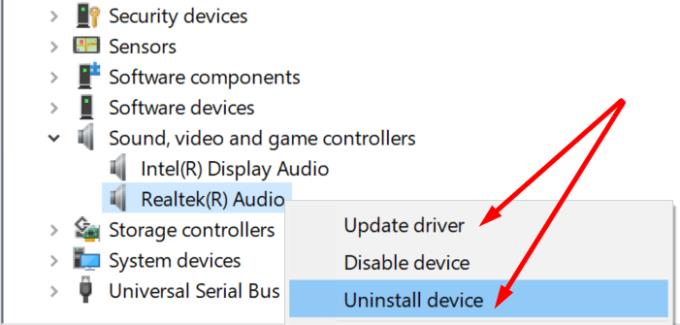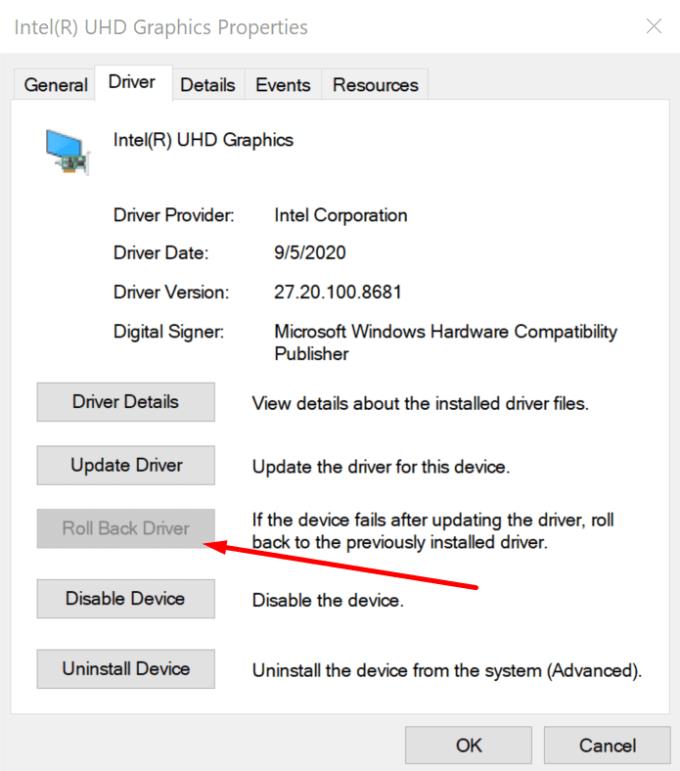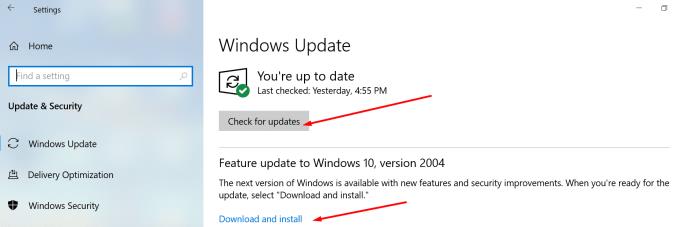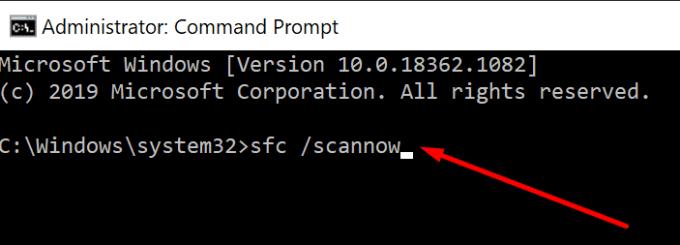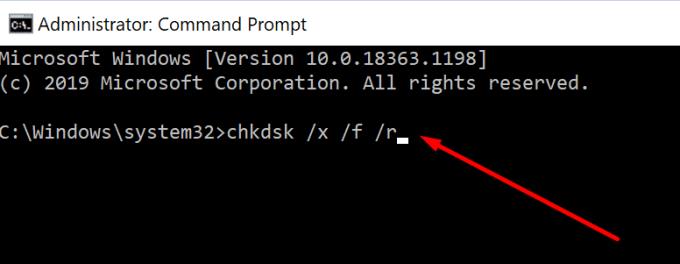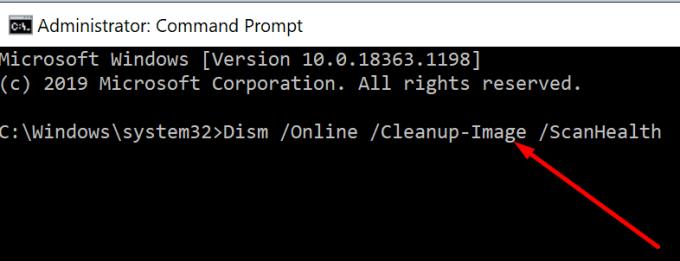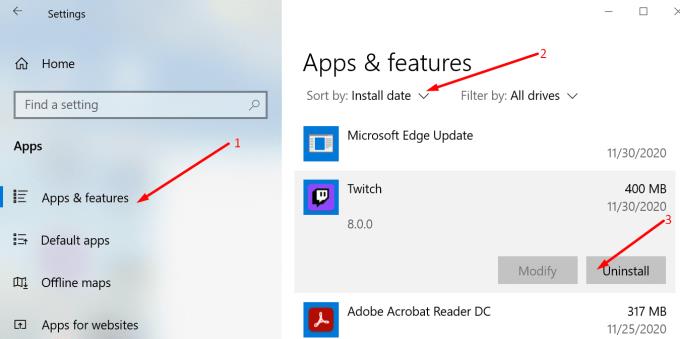Pogreške Plavog ekrana smrti stvarno su neugodne. Svi ih mrze. Ako se vaše računalo upravo srušilo s BSOD pogreškom iznimke upravljačkog programa filtera registra , evo koje korake za rješavanje problema trebate poduzeti kako biste riješili problem.
Popravljanje pogrešaka iznimke upravljačkog programa filtera registra na računalu
Ako ste već odspojili vanjske periferne uređaje i ponovno pokrenuli računalo, ali greška i dalje postoji, evo što trebate učiniti sljedeće.
Ažurirajte, ponovno instalirajte ili vratite svoje upravljačke programe
Jeste li znali da zastarjeli ili oštećeni upravljački programi često pokreću BSOD pogreške ? Ažuriranje ili ponovno instaliranje upravljačkih programa može vam pomoći da se riješite te pogreške iznimke upravljačkog programa filtera registra.
Pokrenite Upravitelj uređaja.
Zatim provjerite ima li žutih uskličnika pored vaših vozača.
Ako postoje, desnom tipkom miša kliknite taj upravljački program i odaberite Ažuriraj upravljački program .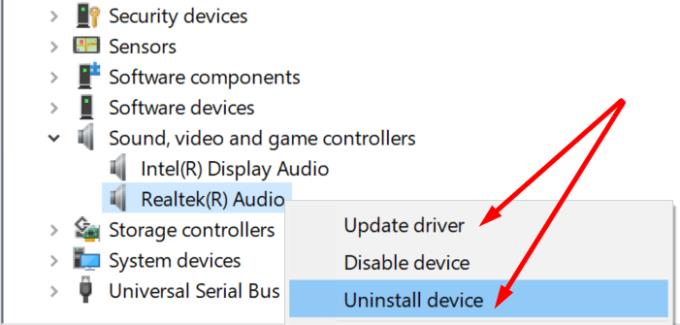
Ako ažuriranje upravljačkih programa nije uspjelo, pokušajte ih ponovno instalirati. Koraci koje treba slijediti su isti. Jedina razlika je u tome što ćete ovaj put odabrati Deinstaliraj uređaj .
Ponovno pokrenite računalo.
Napomena : S druge strane, ako ste ovu pogrešku primili ubrzo nakon ažuriranja upravljačkih programa, pokušajte ih vratiti. Desnom tipkom miša kliknite na upravljački program, odaberite Svojstva i kliknite karticu Driver . Zatim odaberite gumb Povratak .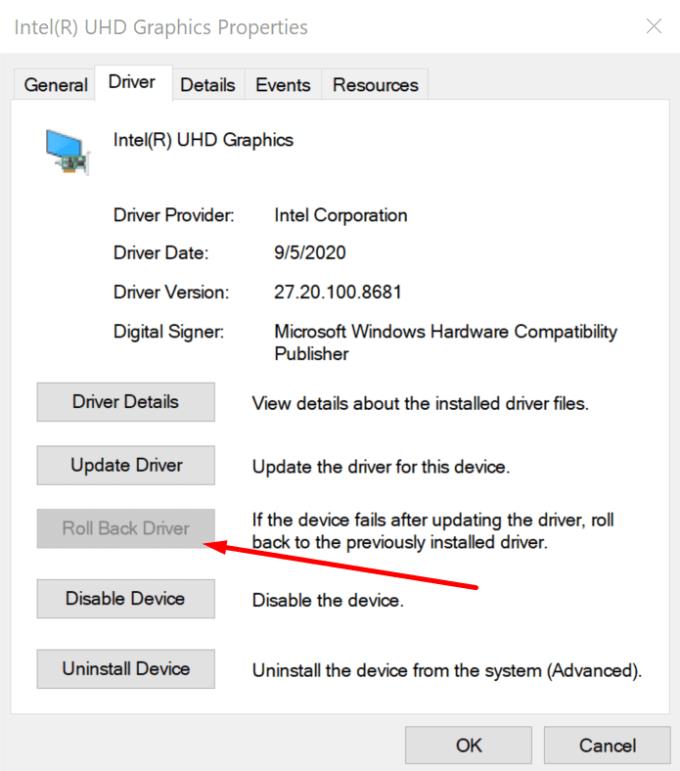
Ažurirajte svoj OS
Ako dugo niste ažurirali svoj OS i postoje ažuriranja na čekanju koja čekaju da se instaliraju, samo naprijed i instalirajte ih.
Idite na Postavke → Ažuriranje i sigurnost → Windows Update → pritisnite gumb Provjeri ažuriranja .
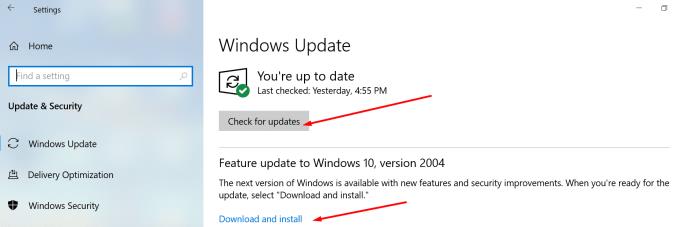
Pokrenite SFC, CHKDSK i DISM
Oštećene ili nedostajuće sistemske datoteke mogu izazvati BSOD pogreške. Evo kako ih ispeglati:
Upišite naredbu u okvir za pretraživanje sustava Windows.
Zatim desnom tipkom miša kliknite naredbeni redak i odaberite Pokreni kao administrator.
Unesite i pokrenite naredbu sfc /scannow .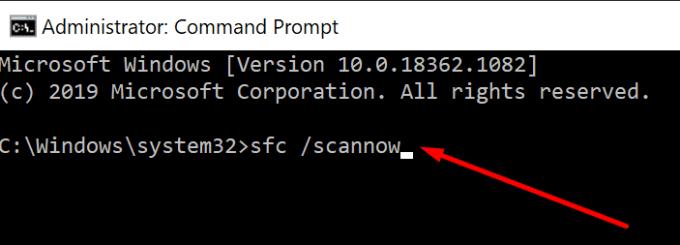
Zatim pokrenite naredbu chkdsk /x /f /r .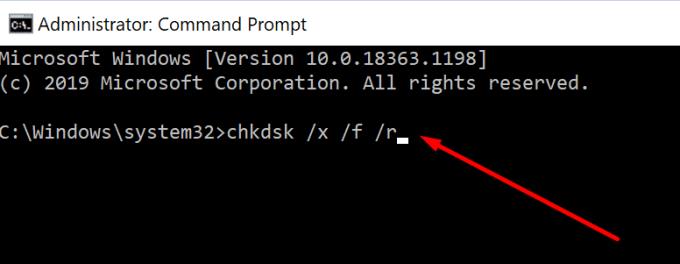
Nakon toga ponovno pokrenite računalo. Provjerite postoji li problem.
Ako je tako, unesite sljedeće naredbe i pritisnite Enter nakon svake od njih da popravite sve probleme s DISM-om:
- Dism /Online /Cleanup-Image /ScanHealth
- Dism /Online /Cleanup-Image /CheckHealth
- Dism /Online /Cleanup-Image /RestoreHealth.
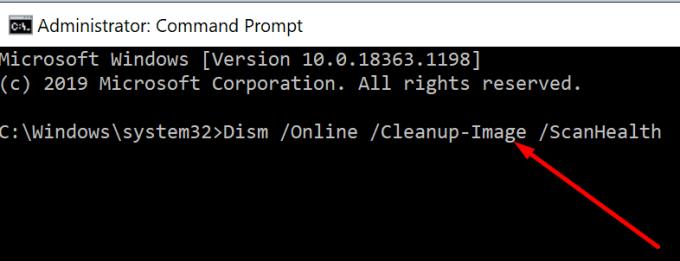
Deinstalirajte programe trećih strana
Programi trećih strana koji nisu kompatibilni s vašim uređajem također mogu pokrenuti BSOD pogreške, uključujući pogrešku iznimke upravljačkog programa filtera registra. Pokušajte deinstalirati nedavno instalirane programe.
Idite na Postavke.
Odaberite Sustav .
Zatim idite na Aplikacije i značajke .
Zatim sortirajte aplikacije prema datumu instalacije.
Odaberite program koji želite deinstalirati, a zatim pritisnite gumb Deinstaliraj .
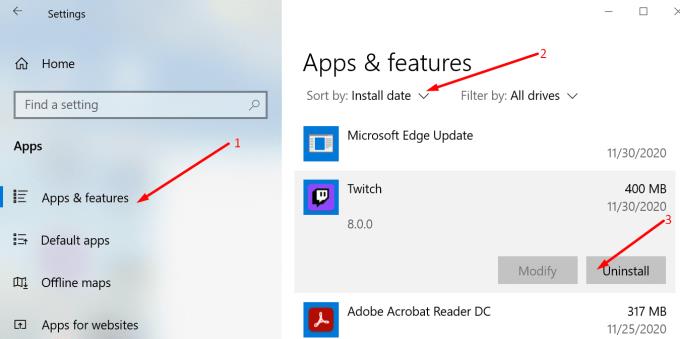
Alati za overclocking često uzrokuju BSOD greške jer previše opterećuju vaš hardver. Pokušajte ih prvo onemogućiti. Ako to ne uspije, deinstalirajte softver za overclocking.
Skenirajte svoje računalo na viruse
Infekcije virusima ili zlonamjernim softverom također mogu izazvati ovu pogrešku. Upotrijebite antivirusni program ugrađen u sustav Windows 10 ili antivirusni program treće strane za skeniranje vašeg računala u potrazi za zlonamjernim softverom.
Pokrenite dubinsko skeniranje iako to ponekad može potrajati više od sat vremena. Na taj ćete način provjeriti sve datoteke i mape na svom uređaju.
Provjerite ima li problema s pregrijavanjem
Ako temperatura vašeg računala postane nenormalno visoka, vaš se uređaj može srušiti s raznim BSOD pogreškama kako bi se spriječilo daljnje oštećenje hardvera. Provjerite je li vaše računalo postavljeno na dobro prozračeno mjesto. Koristite hladnjak ili rashladnu podlogu ako često pokrećete programe koji traže resurse , kao što su alati za obradu videa ili softver za overklok.
Javite nam jeste li uspjeli riješiti problem.